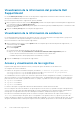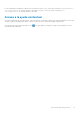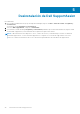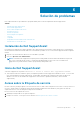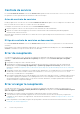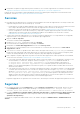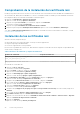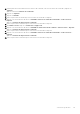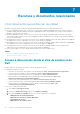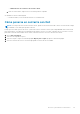Users Guide
Comprobación de la instalación del certificado raíz
Puede que se produzca un error de conexión SSL si el sistema no tiene el certificado necesario instalado de la entidad emisora
de certificados raíz, GTE CyberTrust Global Root. Todos los certificados de Dell son emitidos por esta entidad de certificación.
Para asegurarse de que el certificado está instalado en Internet Explorer:
1. Haga clic en Herramientas > Opciones de Internet.
Aparece el cuadro de diálogo Opciones de internet.
2. Haga clic en la pestaña Contenido y, a continuación, haga clic en Certificados.
Se muestra el cuadro de diálogo Certificados.
3. Haga clic en la pestaña Entidades de certificación raíz de confianza.
4. Desplácese para comprobar si GTE CyberTrust Global Root aparece en las columnas Emitido a y Emitido por.
Si no aparece GTE CyberTrust Global Root, debe instalar los certificados necesarios. Para instalar los certificados, consulte
Instalación de los certificados raíz.
Instalación de los certificados raíz
Antes de comenzar, asegúrese de que:
● Ha iniciado sesión en la cuenta del usuario con la que se instaló SupportAssist.
● Dispone de privilegios de administrador.
● El servicio SupportAssist se está ejecutando.
Para resolver los problemas de conexión SSL, debe instalar los siguientes certificados raíz en las carpetas correspondientes del
usuario actual y el equipo local.
Tabla 1. Archivos de certificado y carpeta de instalación
Archivos de certificado Carpeta de instalación
Dell_Inc_Enterprise_Issuing_CA1.cer
Dell_Inc_Enterprise_CA.cer
Intermediate Certification Authorities
GTE_CyberTrust Global Root.cer Trusted Root Certification Authorities
Para instalar los certificados raíz:
1. Haga clic en Inicio > Ejecutar.
Se muestra el cuadro de diálogo Ejecutar.
2. En la casilla Abrir, escriba mmc y haga clic en Aceptar.
Aparecerá la ventana Consola 1 - [Raíz de consola].
3. Haga clic en ArchivoAgregar o quitar complemento.
Aparece el cuadro de diálogo Agregar o quitar complementos.
4. Bajo Complementos disponibles, seleccione Certificados y haga clic en Agregar >.
Aparece el cuadro de diálogo Complemento de certificados.
5. Asegúrese de que Mi cuenta de usuario esté seleccionado, y haga clic en Finalizar.
6. En el cuadro de diálogo Agregar o quitar complementos, haga clic en Agregar >.
Aparece el cuadro de diálogo Complemento de certificados.
7. Seleccione la Cuenta de equipo y haga clic en Siguiente.
Se muestra el cuadro de diálogo Seleccionar equipo.
8. Asegúrese de que Equipo local (el equipo en el que se está ejecutando esta consola) esté seleccionado y haga clic en
Finalizar.
9. En el cuadro de diálogo Agregar o quitar complementos, haga clic en Aceptar.
10. Bajo Raíz de consola, haga clic en Certificados: usuario actual.
11. Haga clic con el botón derecho del mouse en Entidad de certificación raíz de confianza > Todas las tareas > Importar.
Aparece el Asistente de importación de certificado.
12. Haga clic en Siguiente.
Aparece el cuadro de diálogo Archivo para importar.
44
Solución de problemas